12 Atalhos de teclas de função do Word 2016
Descubra os principais atalhos de teclado do Word 2016 para melhorar sua produtividade. Desde o uso das teclas de função até rápidas combinações de atalhos.
Freqüentemente, seus clientes desejam ver números redondos e claros. Inundar um usuário com valores decimais e dígitos desnecessários por uma questão de precisão pode realmente tornar seus relatórios mais difíceis de ler. Por esse motivo, você pode considerar o uso das funções de arredondamento do Excel.
Esta figura ilustra como o número 9,45 é afetado pelo uso das funções ROUND, ROUNDUP e ROUNDDOWN.
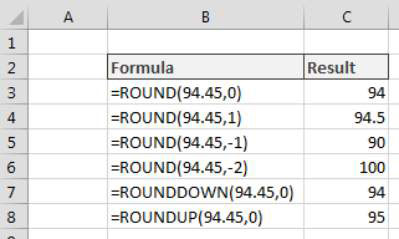
A função ROUND do Excel é usada para arredondar um determinado número para um determinado número de dígitos. A função ROUND leva dois argumentos: o valor original e o número de dígitos para arredondar.
Inserir 0 como o segundo argumento informa ao Excel para remover todas as casas decimais e arredondar a parte inteira do número com base na primeira casa decimal. Por exemplo, esta fórmula é arredondada para 94:
= ROUND (94,45,0)
Inserir 1 como o segundo argumento informa ao Excel para arredondar para uma casa decimal com base no valor da segunda casa decimal. Por exemplo, esta fórmula é arredondada para 94,5:
= ROUND (94,45,1)
Você também pode inserir um número negativo como o segundo argumento, informando ao Excel para arredondar com base nos valores à esquerda da vírgula decimal. A fórmula a seguir, por exemplo, retorna 90:
= RODADA (94,45, -1)
Você pode forçar o arredondamento em uma direção específica usando as funções ROUNDUP ou ROUNDDOWN.
Esta fórmula ROUNDDOWN arredonda 94,45 para 94:
= ROUNDDOWN (94,45,0)
Esta fórmula ROUNDUP arredonda 94,45 até 95:
= ROUNDUP (94,45,0)
Em alguns setores, é prática comum arredondar um valor em dólar para o centavo mais próximo. A figura demonstra como o arredondamento de um valor em dólar para cima ou para baixo até o centavo mais próximo pode afetar o número resultante.

Você pode arredondar para o centavo mais próximo usando as funções TETO ou PISO.
A função CEILING arredonda um número até o múltiplo de significância mais próximo que você passa para ele. Esse utilitário é útil quando você precisa substituir o protocolo de arredondamento padrão por suas próprias regras de negócios. Por exemplo, você pode forçar o Excel a arredondar 123,222 a 124 usando a função TETO com significância de 1.
= TETO (123.222,1)
Portanto, inserir 0,01 como o significado diz à função TETO para arredondar para o centavo mais próximo.
Se você quiser arredondar para o níquel mais próximo, poderá usar 0,05 como significância. Por exemplo, a seguinte fórmula retorna 123.15:
= TETO (123,11, 0,05)
A função FLOOR funciona da mesma maneira, exceto que força um arredondamento para baixo para a significância mais próxima. A função de exemplo a seguir arredonda 123,19 para o níquel mais próximo, fornecendo 123,15 como resultado:
= PISO (123,19, 0,05)
Em alguns relatórios financeiros, os números são apresentados em dígitos significativos. A ideia é que, ao lidar com números na casa dos milhões, você não precisa inundar um relatório com números supérfluos para mostrar a precisão até dezenas, centenas e milhares de casas.
Por exemplo, em vez de mostrar o número 883.788, você pode optar por arredondar o número para um dígito significativo. Isso significaria exibir o mesmo número de 900.000. O arredondamento de 883.788 para dois dígitos significativos mostraria o número como 880.000.
Em essência, você está considerando que a posição de um determinado número é significativa o suficiente para ser exibida. O resto do número pode ser substituído por zeros. Você pode achar que fazer isso pode apresentar problemas, mas quando está lidando com números grandes o suficiente, qualquer número abaixo de um certo significado é irrelevante.
A figura a seguir demonstra como você pode implementar uma fórmula que arredonda os números para um determinado número de dígitos significativos.
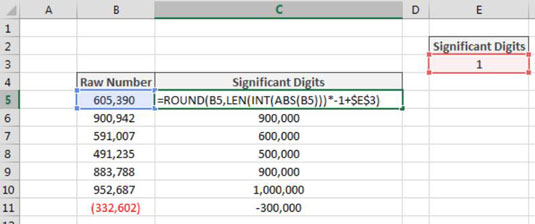
Use a função ROUND do Excel para arredondar um determinado número para um determinado número de dígitos. A função ROUND leva dois argumentos: o valor original e o número de dígitos para arredondar.
Inserir um número negativo como o segundo argumento informa ao Excel para arredondar com base em dígitos significativos à esquerda da vírgula decimal. A fórmula a seguir, por exemplo, retorna 9500:
= ROUND (9489, -2)
Alterar o argumento de dígitos significativos para -3 retorna um valor de 9000.
= REDONDA (B14, -3)
Isso funciona muito bem, mas e se você tiver números em escalas diferentes? Isto é, e se alguns de seus números forem milhões, enquanto outros forem centenas de milhares? Se você quisesse mostrar todos eles com 1 dígito significativo, você precisaria construir uma função ROUND diferente para cada número para explicar o argumento de dígitos significativos diferentes que você precisaria para cada tipo de número.
Para ajudar a resolver esse problema, você pode substituir seu argumento de dígitos significativos embutido em código por uma fórmula que calcula qual deve ser esse número.
Imagine que seu número seja -2330,45. Você pode usar esta fórmula como o argumento de dígitos significativos em sua função ROUND:
LEN (INT (ABS (-2330,45))) * - 1 + 2
Esta fórmula primeiro envolve seu número na função ABS, removendo efetivamente qualquer símbolo negativo que possa existir. Em seguida, ele envolve esse resultado na função INT, removendo quaisquer decimais que possam existir. Em seguida, envolve esse resultado na função LEN para obter uma medida de quantos caracteres existem no número sem decimais ou símbolos de negação.
Neste exemplo, esta parte da fórmula resulta no número 4. Se você pegar o número –2330,45 e remover os decimais e o símbolo negativo, terá quatro caracteres restantes.
Esse número é então multiplicado por -1 para torná-lo um número negativo e, em seguida, adicionado ao número de dígitos significativos que você está procurando. Neste exemplo, esse cálculo se parece com isto: 4 * –1 + 2 = –2.
Novamente, esta fórmula será usada como o segundo argumento para sua função ROUND. Insira esta fórmula no Excel e arredonde o número para 2.300 (2 dígitos significativos):
= ROUND (-2330,45, LEN (INT (ABS (-2330,45))) * - 1 + 2)
Você pode então substituir essa fórmula por referências de célula que apontam para o número de origem e célula que contém o número de dígitos significativos desejados.
= ROUND (B5, LEN (INT (ABS (B5))) * - 1 + $ E $ 3)
Descubra os principais atalhos de teclado do Word 2016 para melhorar sua produtividade. Desde o uso das teclas de função até rápidas combinações de atalhos.
Aprenda como apagar desenhos de caneta e marca-texto nos slides do PowerPoint para manter suas apresentações sempre organizadas e profissionais.
Você pode remover facilmente campos e itens calculados de uma tabela dinâmica do Excel. Siga os passos simples para gerenciar seus dados de forma eficiente!
Descubra como usar o recurso de documento mestre do Word 2019 para organizar grandes documentos de forma eficiente e otimizar a edição. Ideal para romances e textos longos.
Smartsheet é uma plataforma de trabalho dinâmica que permite gerenciar projetos, criar fluxos de trabalho e colaborar com sua equipe.
SharePoint é um sistema de colaboração baseado na web que usa uma variedade de aplicativos de fluxo de trabalho, bancos de dados de “lista” e outros componentes da web, bem como recursos de segurança para dar controle ao trabalho conjunto de grupos empresariais.
Van Nien Calendar é um aplicativo de visualização de calendário em seu telefone, ajudando você a ver rapidamente a data lunisolar em seu telefone, organizando assim seu trabalho importante.
O Microsoft Outlook é um aplicativo comercial e de produtividade desenvolvido pela Microsoft Corporation.
ClickUp é uma das plataformas de produtividade mais bem avaliadas para qualquer empresa. Grandes empresas como Google, Booking.com, San Diego Padres e Uber usam ClickUp para aumentar a produtividade no local de trabalho.
PDF se tornou um formato comumente usado para leitura, criação e envio de documentos de texto. Por sua vez, tem havido um aumento no número de programas utilizados para este tipo de documentação. PDF-XChange Viewer está entre um número crescente de visualizadores de PDF.







